Руководство Пользователя
Авто-видеорегистраторы Mio
Серии 6xx
Содержание
Знакомство с устройством ………………………………………………………………………………………………………….3
Кнопка включения ………………………………………………………………………………………………………………….4
Кнопка записи события …………………………………………………………………………………………………………4
Светодиодные индикаторы ………………………………………………………………………………………………….4
Установка карты памяти ………………………………………………………………………………………………………………5
Использование устройства в автомобиле ……………………………………………………………………………..6
Установка видеорегистратора …………………………………………………………………………………………….6
Подключение к компьютеру ………………………………………………………………………………………………………8
Oсновы управления ………………………………………………………………………………………………………………………9
Включение регистратора………………………………………………………………………………………………………9
Аппаратный перезапуск ………………………………………………………………………………………………………..9
Функциональные кнопки ………………………………………………………………………………………………….. 10
Системные значки ……………………………………………………………………………………………………………….. 10
Установка даты и времени ………………………………………………………………………………………………… 11
Запись в режиме движения ………………………………………………………………………………………………. 11
Запись в режиме парковки ……………………………………………………………………………………………….. 12
Режим фотосъемки ……………………………………………………………………………………………………………… 13
Воспроизведение ………………………………………………………………………………………………………………… 13
Предупреждения о камерах контроля скорости ……………………………………………………………… 15
Добавление камеры контроля скорости ………………………………………………………………………. 16
Обновление данных о камерах контроля скорости ………………………………………………….. 16
Настройка системы ……………………………………………………………………………………………………………………. 17
MiVue™ Manager ………………………………………………………………………………………………………………………….. 21
Установка MiVue™ Manager ……………………………………………………………………………………………….. 21
Воспроизведение записанных файлов …………………………………………………………………………. 21
1
Дополнительные сведения ……………………………………………………………………………………………………… 24
Предупреждения …………………………………………………………………………………………………………………. 24
Меры предосторожности ………………………………………………………………………………………………….. 24
Сведения о системе GPS …………………………………………………………………………………………………….. 25
Правила работы с устройством ……………………………………………………………………………………….. 26
Нормативная информация (Регулирующие нормы) …………………………………………………. 27
WEEE ЭЛЕКТРОННЫЕ ОТХОДЫ …………………………………………………………………………………………. 27
2
Знакомство с устройством
Примечание:
Изображения и другие графические образы данного документа приведены в справочных целях. Они могут отличаться от изображений и образов, генерируемых фактическим устройством.
*
* Только для отдельных моделей.
1
2
3
4
Кнопка включения
Паз для крепления устройства
Mini-USB разъем
Индикатор состояния
7
8
5
6
Кнопка Событие
Экран
Микрофон
Гнездо для карты памяти*
9 Объектив
10 Динамик
11 Индикатор режима парковки
12 Функциональные кнопки
3
Кнопка включения
Для включения и выключения видеорегистратора вручную, нажмите и удерживайте кнопку питание в течении 2 секунд.
Если видеорегистратор включен, нажмите кнопку питания для включения или выключения ЖКдисплея.
Кнопка записи события
Нажмите эту кнопку, чтобы вручную запустить запись события в процессе непрерывной записи.
Светодиодные индикаторы
Системный индикатор
Светится зеленым цветом во время зарядки видеорегистратора. При выполнении записи во время зарядки индикатор попеременно мигает зеленым и желтым .
Индикатор парковки
Мигает красным цветом в процессе записи в режиме парковки.
4
Установка карты памяти
Перед использованием видеорегистратора необходимо установить карту памяти (не входит в комплект поставки). Видеорегистратор поддерживает карты памяти microSD объёмом до 128 Гб.
В зависимости от модели, видеорегистратор может поддерживать 2 карты памяти.
Основную карту памяти необходимо установить в гнездо 1, а вторую карту памяти (если она имеется) — в гнездо 2. Записанные файлы сохраняются на карту памяти в гнезде
1, а карта памяти в гнезде 2 предназначена для резервного копирования файлов вручную.
1. Держите карту памяти за края (MicroSD) и аккуратно установите её в гнездо так, как показано на рисунке.
2. Для извлечения карты аккуратно нажмите на верхний край и вытащите её из гнезда.
Примечание:
Не давите на карту памяти сверху.
Рекомендуется использовать карты памяти объемом не меньше 8 Гб и классом не ниже 10.
MiTAC не гарантирует совместимость устройства с картами MicroSD от всех производителей.
Перед началом записи, пожалуйста, отформатируйте карту MicroSD.
Перед извлечением карты памяти, необходимо выключить видеорегистратор, чтобы избежать повреждения записанных файлов.
5
Использование устройства в автомобиле
Установка видеорегистратора
1. Убедитесь, что ваш автомобиль припаркован на горизонтальном участке дороги.
2. Следуйте приведенным ниже инструкциям, для надежной установки видеорегистратора в автомобиле.
3. Подсоедините автомобильное зарядное устройство к гнезду автомобильного прикуривателя.
Проложите кабель по потолку и передней стойке автомобиля,чтобы он не мешал обзору водителя.
Удостоверьтесь, что проложенный кабель не мешает раскрытию подушек безопасности и работе других элементов безопасности автомобиля.
6
4. При установке, убедитесь, что объектив камеры расположен параллельно земле, и соотношение земля/небо приблизительно 6/4.
Примечание:
Для обеспечения наилучшего качества записи рекомендуем расположить устройство рядом с зеркалом заднего вида.
Выберите надлежащее место для размещения устройства. Убедитесь, что оно не загораживает обзор водителю.
(Только для модели с функцией GPS) Если лобовое стекло автомобиля имеет защитное покрытие, данное покрытие может быть атермическим и может влиять на прием сигнала GPS. В этом случае, пожалуйста, установите видеорегистратор в «чистую зону».
Во время загрузки устройства автоматически выполняется калибровка
G-сенсора. Во избежание сбоев в работе G-сенсора ОБЯЗАТЕЛЬНО включайте устройство после его надлежащей установки в автомобиле.
7
Подключение к компьютеру
Для работы с данными, которые находятся на карте памяти, видеорегистратор можно подключить к компьютеру. Следуйте приведенным ниже инструкциям для подключения видеорегистратора к компьютеру с помощью USB-кабеля (приобретается дополнительно).
8
Oсновы управления
Включение регистратора
Подсоедините видеорегистратор к автомобильному зарядному устройству (см. раздел «Использование устройства в автомобиле»). Видеорегистратор автоматически включается при запуске двигателя автомобиля.
Аппаратный перезапуск
В случае, когда видеорегистратор кажется «зависшим» или «не реагирующим на ввод», необходимо выполнить аппаратный сброс. Для перезапуска видеорегистратора нажмите и удерживайте кнопку питания до отключения устройства. Снова нажмите кнопку питания для включения видеорегистратора.
Примечание:
Если видеорегистратор не реагирует на нажатие кнопки Включение, вы можете перезапустить систему нажав на кнопку Перезагрузка скрепкой.
Кнопка Перезагрузка
9
Функциональные кнопки
Устройство оснащено четырьмя функциональными кнопками для управления соответствующими значками, которые отображаются в правой части ЖК-дисплея.
Функции кнопок зависят от конкретного экрана.
Вызов экранного меню
Переключение в режим парковки
Добавление пользовательской камеры контроля скорости
Фотосъемка
Запись осуществляется
Используется, как кнопка НАЗАД
Используется, как кнопка ВВОД
Для перехода к предыдущему пункту меню
Для перехода к следующему пункту меню
Вызов экранного меню
Системные значки
Различные системные значки в строке заголовка в верхней части экрана предоставляют сведения о статусе устройства. В зависимости от настроек эти значки отличаются и показывают различную информацию об устройстве.
1 2 3 4 5
6
1
Индикатор записи
2
Отображается текущее время
3
Запись без звука
4
Сигнал GPS
5
Уровень заряда батареи
6
Текущая скорость
10
Установка даты и времени
Чтобы установить правильную дату и время записи, проверьте корректность установок перед началом записи.
1. Чтобы открыть меню Настроек, нажмите кнопку Меню .
2. Выберите
Система > Дата/Время
.
3. Выберите
Испол. время GPS
или
Вручную
:
Если выбрать режим
Испол. время GPS
, система будет устанавливать дату и время по данным GPS (Только для модели с функцией GPS).
В случае выбора
Вручную
отображается экран настройки даты и времени.
Кнопкой / отрегулируйте значение выбранного поля; нажмите кнопку
и повторяйте действие до тех пор, пока не будут изменены значения во всех полях. По завершении нажмите кнопку .
Запись в режиме движения
Непрерывная запись
По-умолчанию запись начинается сразу после включения видеорегистратора.
В режиме непрерывной записи видеоролик будет автоматически делиться на временные отрезки (при этом, запись будет вестись непрерывно).
При выполнении непрерывной записи можно вручную прервать запись, нажав кнопку . Нажмите для возврата в экран записи; автоматически начнется непрерывная запись.
Непрерывные записи сохраняются в категории «Видео».
11
Запись происшествия
Если датчиком удара G-сенсор* зафиксировано происшествие, как например, неожиданная встряска, разгон, резкий поворот или авария, начнется «запись происшествия».
* Можно изменить уровень чувствительности G-сенсора (6 уровней, от
Низкая
до
Высок.
), выбрав:
> Запись > G-Сенсор
.
Чтобы вручную запустить запись события в процессе непрерывной съемки, нажмите кнопку Событие на устройстве.
Записи происшествий сохраняются в категории «Событие» для воспроизведения файлов.
Запись в режиме парковки
Данный видеорегистратор поддерживает функцию записи в режиме парковки. Если автомобиль припаркован надолго, тогда для записи видео в режиме Парковка может потребоваться питание от дополнительного источника.
Режим Парковка по умолчанию отключен. Для включения режима Парковка, перейдите в
> Парковка > Датчик > Вкл.
.
Перед включением режима парковки проверьте наличие свободного места в памяти устройства. Выберите:
> Система > Память
, чтобы выбрать место хранения видеороликов в режиме парковки. Карта памяти будет отформатирована
( будут удалены все файлы, заранее сохраните нужные файлы на компьютере).
Если режим Парковка активирован, система будет переключаться в режим парковки в следующих случаях:
— при отключении питания устройства (например, при выключении двигателя автомобиля или отсоединении кабеля питания); при остановке автомобиля приблизительно на 5 минут*;
12
— при нажатии кнопки непрерывной записи.
для ручного включения режима парковки в процессе
* Функция запускается по сигналу G-сенсора, встроенного в устройство. Можно изменить конфигурацию, выбрав:
> Парковка > Автопереход
.
Чтобы прервать запись на парковке и возобновить непрерывную запись, нажмите
.
Если в режиме парковки будет обнаружено и записано движение, то после прерывания данного режима появится запрос о просмотре видеоролика. Для просмотра видеороликов или возобновления непрерывной записи следуйте подсказкам на экране.
Записи на парковке сохраняются в категории «Парковка» для воспроизведения файлов.
Режим фотосъемки
Видеорегистратор позволяет делать фотоснимки.
Чтобы сделать фотоснимок, выполните одно из следующих действий:
— нажмите кнопку в процессе записи;
— выберите
> Камера
и нажмите кнопку .
Снимки сохраняются в категории «Фото» для воспроизведения файлов.
Воспроизведение
Чтобы выбрать для воспроизведения видео или фотографию:
1. Нажмите пункт
> Просмотр
.
2. Выберите
Карта памяти 1
или
Карта памяти 2
(только для отдельных моделей).
3. Выберите нужный тип файла:
Видео / Событие / Парковка / Фото
.
13
4. Выберите требуемый файл нажатием на кнопку .
5. В режиме воспроизведения Вы можете:
При просмотре видеороликов нажимайте кнопки / для воспроизведения предыдущего/следующего видеоролика; при просмотре снимков нажимайте кнопки / следующего снимка.
для воспроизведения предыдущего/
Пожалуйста, нажмите на для входа в дополнительное меню:
—
Пауза/Воспр.
: Пауза или запуск воспроизведения.
—
Перем. в Событ.
: Переместить файл в категорию «Событие».
—
Копир. на карту 2
*: Скопировать файл на вторую карту памяти.
—
Удалить
: Удаления файла.
* Только для отдельных моделей.
Вернуться к списку файлов нажатием на кнопку .
14
Предупреждения о камерах контроля скорости
Внимание:
По юридическим причинам, предупреждения о камерах контроля скорости доступны не во всех странах.
Увереннная езда при своевременной информации о камерах контроля скорости на дороге. Вы можете загрузить бесплатные обновления данных с нашего сайта*: www.mio.com/ru/speedcams
* Только для модели с функцией GPS.
При наличии камеры контроля скорости в определяемом направлении на экран выводятся оповещения. На экране отобразится предупреждение, а также будет воспроизведено звуковое оповещение (доступны режимы:
Звуковое
,
Голосовое
,
Без звука
).
Если установлен режим
Звуковое
оповещение:
— при приближении автомобиля к камере контроля скорости прозвучит обычное звуковое оповещение;
— при приближении автомобиля к камере контроля скорости на скорости выше допустимой будет звучать непрерывное звуковое оповещение до тех пор, пока скорость автомобиля не снизится до допустимой;
— при проезде автомобиля мимо камеры контроля скорости будет звучать другое звуковое оповещение.
Способ получения предупреждений о камерах контроля скорости можно настраивать. Информацию см. в разделе «Настройка системы».
15
Добавление камеры контроля скорости
Примечание:
Добавить пользовательскую камеру контроля скорости можно, только если доступны GPS-координаты.
Данный видеорегистратор позволяет свободно редактировать базу данных камер контроля скорости (например, можно добавить пользовательскую камеру контроля скорости, обнаружив ее на дороге). Видеорегистратор позволяет добавить до 100 пользовательских камер контроля скорости.
Процедура добавления пользовательской камеры контроля скорости:
1. Для добавления пользовательской камеры контроля скорости в текущем местоположении нажмите кнопку во время записи видео.
2. При следующем проезде этого места видеорегистратор будет выдавать оповещения.
3. Для просмотра информации о добавленной пользовательской камере контроля скорости нажмите:
> База камер > База камер польз.
, а затем нажмите требуемую камеру.
4. Для удаления пользовательской камеры контроля скорости нажмите кнопку .
Обновление данных о камерах контроля скорости
MiTAC не гарантирует наличие данных о всех типах и местах установки камер контроля скорости, т.к. камеры могут быть демонтированы, перемещены, а также заменены на новые.
Периодически MiTAC может предлагать обновления данных о камерах контроля скорости.
Вы можете обновлять даные о камерах контроля скорости через www.mio.com/ru
16
Настройка системы
Примечание:
В зависимости от модели видеорегистратора, некоторые функции могут не поддерживаться.
Для входа в настройки нажмите кнопку Меню .
Просмотр
Воспроизведение видеороликов и фотографий. Более подробные сведения о воспроизведении изложены в разделе «Воспроизведение».
Камера
Нажмите эту иконку для перехода в режим камеры.
Запись звука
Включение/выключение записи звука. По умолчанию установлено значение
Вкл.
.
Безоп. вождения
Электронные функции для безопасного вождения.
—
Калибровка
: Следуйте инструкциям на экране для калибровки.
Обращаем ваше внимание, что калибровка выполняется один раз при первом включении устройства или при перезагрузке.
—
Слеж. за полосами
: По умолчанию установлено значение
Выкл.
. Вы можете выбрать звуковое или голосове предупреждение. Когда скорость выше чем
60 км/ч, включенная функция предупреждает водителя о покидании текущей полосы движения (например, о смене полосы движения во время езды).
—
Напомин. о фарах
: По умолчанию установлено значение
Выкл.
. Как только видеорегистратор определяет низкий уровень освещенности, он предлагает вам включить фары.
—
Предуп. об устал.
: По умолчанию установлено значение
Выкл.
. Водитель может настроить интервал времени, по прошествии которого, видеорегистратор
17
предложит вам остановиться и отдохнуть.
(
2 часа
,
3 часа
или
4 часа
).
—
Индик. эко-вожд.
: По умолчанию установлено значение
Выкл.
. Режим ECO вождения. Видеорегистратор анализирует ваш тип вождения и выводит информацию на экран.
База камер
Помогает выбрать удобный способ оповещения о приближении к камерам контроля скорости. Возможны следующие настройки:
—
Оповещение
: Выберите
Звуковое
,
Голосовое
или
Без звука
.
—
Дистанция предуп.
: Выберите
Близк
,
Cредн
или
Дальн
.
—
Метод предуп.
: Выберите
Умное оповещение
или
Станд. оповещение
.
—
Ограничение
: Установка скорости, при которой видеорегистратор начнет выдавать оповещения.
—
Пред. о превыш.
: Эта функция позволяет задать предел скорости. При движении со скоростью выше заданного значения видеорегистратор будет выдавать оповещения.
—
База камер польз.
: Эта функция позволяет просмотреть список всех добавленных пользовательских камер контроля скорости, отсортированный по времени создания.
Парковка
—
Датчик
: При включении датчика видеорегистратор автоматически начинает запись в случае обнаружения движения или в случае происшествия в режиме парковки.
—
Метод определения
: Выберите
Датчик удара
,
Датчик движения
или
Датчики удара и движ.
.
—
Автопереход
: Выбор режима (
Высокая
,
Cредн
,
Низкая
или
Вручную
), при котором система будет автоматически переходить в режим парковки.
—
Дат. движен.
: Выберите
Низкая
,
Cредн
или
Высок.
.
18
—
G-Сенсор
: Установите уровень чувствительности G-сенсора (
Низкая
,
Cредн
или
Высок.
).
—
Индикатор
: Выберите
Вкл.
или
Выкл.
.
Запись
—
Длина файла
: Установка длительности видеоклипов при ведении непрерывной записи (
1 мин
,
3 мин
или
5 мин
).
—
WDR/HDR
: Выберите
Вкл.
или
Выкл.
, чтобы включить или выключить функцию расширенного динамического диапазона в устройстве.
—
EV
: Установка уровня выдержки (
-1
~
+1
) для корректировки яркости изображения. По умолчанию установлено значение
0
.
—
G-Сенсор
: Установите уровень чувствительности G-сенсора (6 уровней, от
Низкая
до
Высок.
). Это позволит автоматически запускать аварийную запись в процессе обычной записи.
—
Отображен. штампа
: Эта функция позволяет выводить пользовательские сведения на видеозаписи.
Система
Служит для изменения настроек системы устройства.
—
Спутники
: Отображает состояние приема сигнала GPS/GLONASS.
—
Дата/Время
: Установка даты и времени. Дополнительная информация представлена в разделе «Установка даты и времени».
—
Системный звук
: Включить или выключить звуковую индикацию нажатия.
—
Громкость
: Настраивает уровень громкости.
—
Экран вкл.
: Выберите режим
Всегда
, чтобы ЖК-дисплей был включен постоянно; установите таймер автоматического отключения ЖК-дисплея (
10 сек
,
1 мин
или
3 мин
) после начала записи. Если выбрать режим
Экран выкл.
, ЖК-дисплей будет отключаться (через заданное время), но на нем будут отображаться время и сведения о скорости.
19
—
Язык
: Позволяет изменить язык интерфейса видеорегистратора.
—
Расстояние
: Установка предпочитаемой единицы измерения расстояния.
—
Память
: Предусмотрено 3 стандартных конфигурации памяти для хранения видеороликов (включая непрерывную запись, запись событий и запись на парковке) и фотоснимков. Выберите нужную конфигурацию в зависимости от режима использования.
—
Исходные настройки
: Восстановить заводские настройки.
—
Версия
: Отображает сведения о программном обеспечении.
Формат
Отформатировать карту памяти. (Все данные будут удалены.)
20
MiVue™ Manager
Программа MiVue™ Manager предназначена для просмотра записей, сделанных видеорегистратором. Не все функции доступны для каждой модели.
Важно! На Вашем компьютере должны быть установлены кодеки для просмотра записанных файлов MOV, AVI и MP4. Пожалуйста, найдите в Интернете и установите необходимые кодеки.
Установка MiVue™ Manager
1. Вставьте компакт диск, прилагаемый к видеорегистратору, в дисковод Вашего компьютера.
2. Дважды кликните на Setup.exe и следуйте инструкциям на экране для установки
MiVue™ Manager.
Воспроизведение записанных файлов
1. Извлеките карту памяти из видеорегистратора и подключите её к компьютеру при помощи кард-ридера. Рекомендуется скопировать записанные файлы на Ваш компьютер для воспроизведения.
2. Запустите MiVue™ Manager на Вашем компьютере.
3. По умолчанию MiVue™ Manager показывает календарь и список файлов справа.
Даты, когда были записаны файлы, отмечены “ ”. Нажмите на дату, чтобы просмотреть запись.
Вы можете выбирать тип файла для просмотра:
Событие
(запись аварий); и/или
Нормальный
(непрерывная запись); и/или
Парковка
(Запись во время парковки).
Для просмотра всех файлов в текущей директории выберите
Все
. Для возврата к календарю выберите
Календарь
.
21
4. Дважды нажмите на нужный файл для воспроизведения.
5. Описание Панели управления:
1 2 3 4 5 6 7
5-1. Переход к предыдущему/следующему файлу в списке.
5-2. Запуск/Пауза воспроизведения.
5-3. Изменение скорости воспроизведения 1/4x, 1/2x, 1x (по умолчанию), 1.5x или
2x.
5-4. Включение/отключение звука.
5-5. Регулировка громкости.
5-6. Полноэкранное воспроизведение.
5-7. Вы можете управлять воспроизведением, нажимая на полосу прокрутки видеофайла.
6. При просмотре видео через MiVue™ Manager вы можете получить больше информации о вашем маршруте, а именно о месте нахождения и данных с
G-сенсора.
На экране MiVue™ Manager нажмите значок для отображения карты*.
Диаграмма G-сенсора отображает перемещение Вашего автомобиля по трем осям вперед/назад (Х), влево/вправо (Y) и вверх/вниз (Z).
* Экран карты может не отображаться если Ваш компьютер не подключен к интернету или если модель Вашего видеорегистратора не поддерживает функцию GPS.
22
7. Панель инструментов:
1 2 3 4
7-1. Выбор папки с файлами.
5 6 7 8
7-2. Просмотр и печать фрагмента текущего видеоизображения.
7-3. Резервное копирование выбранных файлов в указанную папку на Вашем компьютере.
7-4. Предпросмотр и сохранение текущего фрагмента видеоизображения в указанную папку на Вашем компьютере.
7-5. Открытие меню настроек. Пункты настроек описаны ниже:
Выберите язык:
Позволяет установить язык интерфейса MiVue™ Manager.
Выбор фона:
Позволяет установите цветовую гамму MiVue™ Manager.
Проверить обновления:
Позволяет проверить, доступна ли новая версия
MiVue™ Manager. Для этой функции необходим доступ в Интернет.
О программе:
Позволяет увидеть версию и информацию об авторских правах для MiVue™ Manager.
7-6. Передачи GPS-данных выбранного файла в формате KML в указанную папку на Вашем компьютере.
7-7. Загрузка выбранного файла в Facebook.
7-8. Загрузка выбранного файла в YouTube™.
23
Дополнительные сведения
Предупреждения
Для Вашей безопасности во время управления автомобилем не работайте с устройством.
При использовании устройства в автомобиле необходимо пользоваться креплением. Убедитесь, что устройство расположено в надлежащем месте так, чтобы не загораживать обзор водителю и не мешать раскрытию подушек безопасности.
Убедитесь, что посторонние предметы не загораживают объектив устройства.
Отражающие поверхности не должны находиться рядом с объективом. Пожалуйста, следите за тем, чтобы объектив был чистым.
Если стекла автомобиля затонированы, это может повлиять на качество записи.
Меры предосторожности
О зарядном устройстве
Используйте зарядное устройство, входящее в комплект поставки. Использование других зарядных устройств может привести к сбоям в работе и/или поломке устройства.
Устройство рассчитано на питание от определенного блока питания с маркировкой
“LPS”, постоянный ток 1 A с напряжением + 5 В.
Используйте указанный тип батареи.
О процессе зарядки
Не используйте зарядное устройство в условиях высокой влажности. Никогда не прикасайтесь к зарядному устройству, если Ваши руки или ноги мокрые.
Во время зарядки устройство должно хорошо вентилироваться. Не накрывайте зарядное устройство и не используйте его, когда оно находится в футляре.
Зарядное устройство должно использоваться при напряжении, указанном на упаковке.
24
Не используйте зарядное устройство, если шнур поврежден.
Не пытайтесь ремонтировать устройство. Замените блок, если он поврежден или подвергался воздействию влаги.
Об аккумуляторе
ПРЕДУПРЕЖДЕНИЕ! Аккумулятор содержит литий-ионный элемент, который не подлежит замене. Он может взорваться, что приведет к выбросу вредных химических веществ. Чтобы уменьшить риск пожара и ожогов, запрещается его разбирать, разбивать, прокалывать, бросать в огонь или воду.
Используйте указанный тип батареи.
Инструкции (только для обслуживающего персонала)
Предупреждение: при установке неправильного аккумулятора возможна порча/ поломка устройства. Аккумулятор необходимо утилизировать в соответствии с инструкциями.
Замена аккумулятора возможна только на такую же или аналогичную модель, рекомендованную производителем.
Аккумулятор надо утилизировать должным образом.
Используйте аккумулятор только в указанном оборудовании.
Сведения о системе GPS
Система GPS эксплуатируется правительством Соединенных Штатов, которое несет всю ответственность за работу GPS. Любые изменения в системе GPS могут сказаться на точности всего оборудования GPS.
Сигналы спутников GPS не могут проходить через твердые материалы (кроме стекла). При нахождении внутри туннеля или строения позиционирование GPS недоступно. На прием сигналов могут повлиять плохая погода или препятствия сверху (например деревья, туннели, виадуки и высокие здания.
Данные позиционирования GPS предназначены для использования исключительно в справочных целях.
25
Правила работы с устройством
Надлежащий уход за устройством обеспечит его бесперебойную работу и снизит риск повреждения.
Устройство не должно находиться в условиях высоких температур и подвергаться воздействию влаги.
Устройство не должно подвергаться воздействию прямых солнечных лучей или ультрафиолетового излучения в течение длительного времени.
Не кладите и не бросайте другие предметы на Ваше устройство.
Избегайте падений и ударов устройства.
Не подвергайте устройство сильным колебаниям температуры – это может привести к образованию конденсата внутри. В случае образования конденсата устройство должно просохнуть перед использованием.
Поверхность дисплея легко царапается, поэтому избегайте ее контакта с острыми предметами. Использование специально разработанных защитных пленок поможет избежать появления царапин на дисплее.
Никогда не чистите включенное устройство. Используйте мягкую сухую ткань без ворса для чистки дисплея и корпуса.
Не используйте бумажные полотенца для чистки экрана.
Никогда не пытайтесь разбирать, ремонтировать или вносить какие-либо изменения в устройство самостоятельно. Это может привести к его поломке, телесным повреждениям и потере гарантии.
Не храните и не перевозите горючие жидкости, газы и взрывчатые вещества вместе с устройством и его аксессуарами.
Во избежании кражи, не оставляйте устройства и его аксессуары на видном месте без присмотра в автомобиле.
26
Нормативная информация (Регулирующие нормы)
В целях идентификации при обеспечении соответствия стандартам устройству Mio
Серии MiVue™ 6 присвоено обозначение модели N489.
WEEE ЭЛЕКТРОННЫЕ ОТХОДЫ
Данное изделие запрещено утилизировать с обычным бытовым мусором согласно директиве ЕС об отработавшем электрическом и электронном оборудовании (WEEE – 2002/96/EC). Вместо этого его следует утилизировать, сдав его в место продажи или в муниципальный пункт утилизации и переработки.
27
Редакция: R00
(6/2015)
Торговые марки
Все бренды и названия продуктов являются торговыми марками или зарегистрированными товарными знаками соответствующих компаний.
Отказ от ответственности
Любые технические характеристики и документация могут быть изменены без предварительного уведомления. Компания MiTAC не гарантирует, что данный документ не содержит ошибок. Компания MiTAC не несет ответственности за ущерб, причиненный прямо или косвенно от ошибок, упущений или несоответствий между устройством и документацией.
Примечания
Не все модели могут использоваться во всех регионах.
В зависимости от приобретенной модели, цвет и внешний вид устройства и аксессуаров могут не полностью совпадать с описанием, приведенным в этом документе.
Не настраивайте устройство во время вождения. Использование нашего продукта не снимает ответственности с водителя за его поведение на дороге.
Эта ответственность включает в себя соблюдение всех правил дорожного движения во избежание ДТП
MiTAC International Corp.
www.mio.com
Видеорегистратор Mio MiVue 626 — инструкция пользователя по применению, эксплуатации и установке на русском языке. Мы надеемся, она поможет вам решить возникшие у вас вопросы при эксплуатации техники.
Вы можете скачать инструкцию к Mio MiVue 626 по ссылке ниже, если не хотите ждать загрузки. Если остались вопросы, задайте их в комментариях после инструкции.
«Загружаем инструкцию», означает, что нужно подождать пока файл загрузится и можно будет его читать онлайн. Некоторые инструкции очень большие и время их появления зависит от вашей скорости интернета.
Полезные видео
Характеристики
Остались вопросы?
Не нашли свой ответ в руководстве или возникли другие проблемы? Задайте свой вопрос в форме ниже с подробным описанием вашей ситуации, чтобы другие люди и специалисты смогли дать на него ответ. Если вы знаете как решить проблему другого человека, пожалуйста, подскажите ему

Часто задаваемые вопросы
Как посмотреть инструкцию к Mio MiVue 626?
Необходимо подождать полной загрузки инструкции в сером окне на данной странице или скачать кликнув по специальной кнопке.
Руководство на русском языке?
Все наши руководства представлены на русском языке или схематично, поэтому вы без труда сможете разобраться с вашей моделью
Как можно распечатать инструкцию?
Скачайте ее по специальной кнопке над формой чтения на ваше устройства и отправьте на печать.
Перейти к контенту
Автовидеорегистраторы Mio
- Размер инструкции: 700.68 kB
- Формат файла: pdf
Если вы потеряли инструкцию от автовидеорегистратора Mio MiVue 626, можете скачать файл для просмотра на компьютере или печати.
Инструкция для автовидеорегистратора Mio MiVue 626 на русском языке. В руководстве описаны возможности и полезные функции, а также правила эксплуатации. Перед использованием внимательно ознакомьтесь с инструкцией.
Чтобы не читать всю инструкцию вы можете выполнить поиск по содержимому внутри инструкции и быстро найти необходимую информацию. Рекомендации по использованию помогут увеличить срок службы автовидеорегистратора Mio MiVue 626. Если у вас появилась проблема, то найдите раздел с описанием неисправностей и способами их решения. В нем указаны типичные поломки и способы их решения.
Руководство Пользователя
Авто-видеорегистраторы Mio
Серии 
|
Содержание |
|
|
Знакомство с устройством………………………………………………………………………………………………………….. |
3 |
|
Кнопка включения………………………………………………………………………………………………………………….. |
4 |
|
Кнопка записи события…………………………………………………………………………………………………………. |
4 |
|
Светодиодные индикаторы…………………………………………………………………………………………………. |
4 |
|
Установка карты памяти………………………………………………………………………………………………………………. |
5 |
|
Использование устройства в автомобиле……………………………………………………………………………… |
6 |
|
Установка видеорегистратора……………………………………………………………………………………………. |
6 |
|
Подключение к компьютеру………………………………………………………………………………………………………. |
8 |
|
Oсновы управления.…………………………………………………………………………………………………………………….. |
9 |
|
Включение регистратора……………………………………………………………………………………………………… |
9 |
|
Аппаратный перезапуск.………………………………………………………………………………………………………. |
9 |
|
Функциональные кнопки…………………………………………………………………………………………………… |
10 |
|
Системные значки………………………………………………………………………………………………………………… |
10 |
|
Установка даты и времени…………………………………………………………………………………………………. |
11 |
|
Запись в режиме движения.……………………………………………………………………………………………… |
11 |
|
Запись в режиме парковки……………………………………………………………………………………………….. |
12 |
|
Режим фотосъемки………………………………………………………………………………………………………………. |
13 |
|
Воспроизведение…………………………………………………………………………………………………………………. |
13 |
|
Предупреждения о камерах контроля скорости………………………………………………………………. |
15 |
|
Добавление камеры контроля скорости.……………………………………………………………………… |
16 |
|
Обновление данных о камерах контроля скорости.…………………………………………………. |
16 |
|
Настройка системы…………………………………………………………………………………………………………………….. |
17 |
|
MiVue™ Manager.…………………………………………………………………………………………………………………………. |
21 |
|
Установка MiVue™ Manager.………………………………………………………………………………………………. |
21 |
|
Воспроизведение записанных файлов………………………………………………………………………….. |
21 |
1
|
Дополнительные сведения.…………………………………………………………………………………………………….. |
24 |
|
Предупреждения………………………………………………………………………………………………………………….. |
24 |
|
Меры предосторожности.…………………………………………………………………………………………………. |
24 |
|
Сведения о системе GPS.……………………………………………………………………………………………………. |
25 |
|
Правила работы с устройством.………………………………………………………………………………………. |
26 |
|
Нормативная информация (Регулирующие нормы)………………………………………………….. |
27 |
|
WEEE ЭЛЕКТРОННЫЕ ОТХОДЫ………………………………………………………………………………………….. |
27 |
2
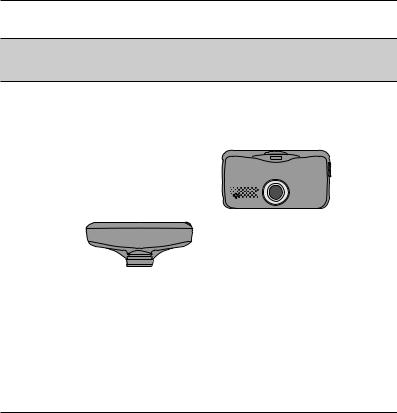
Знакомство с устройством
Примечание: Изображения и другие графические образы данного документа приведены в справочных целях. Они могут отличаться от изображений и образов, генерируемых фактическим устройством.
|
* |
|||||
|
* Только для отдельных моделей. |
|||||
|
1 |
Кнопка включения |
5 |
Кнопка Событие |
9 |
Объектив |
|
2 |
Паз для крепления |
6 |
Экран |
10 |
Динамик |
|
устройства |
7 |
Микрофон |
11 |
Индикатор режима |
|
|
3 |
Mini-USB разъем |
8 |
Гнездо для карты |
парковки |
|
|
4 |
Индикатор состояния |
памяти* |
12 |
Функциональные кнопки |
3
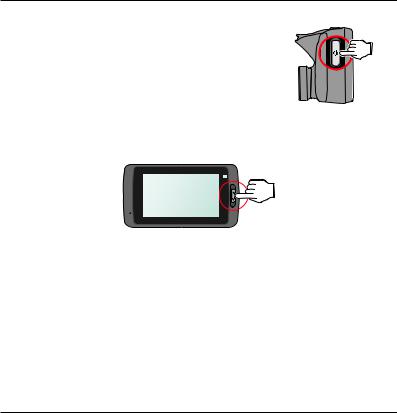
Кнопка включения
Для включения и выключения видеорегистратора вручную, нажмите и удерживайте кнопку питание в течении 2 секунд.
Если видеорегистратор включен, нажмите кнопку питания для включения или выключения ЖКдисплея.
Кнопка записи события
Нажмите эту кнопку, чтобы вручную запустить запись события в процессе непрерывной записи.
Светодиодные индикаторы
Системный индикатор
Светится зеленым цветом во время зарядки видеорегистратора. При выполнении записи во время зарядки индикатор попеременно мигает зеленым и желтым.
Индикатор парковки
Мигает красным цветом в процессе записи в режиме парковки.
4
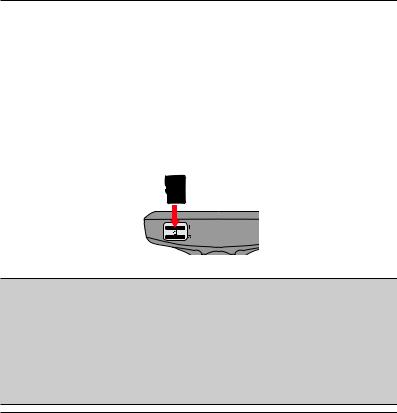
Установка карты памяти
Перед использованием видеорегистратора необходимо установить карту памяти (не входит в комплект поставки). Видеорегистратор поддерживает карты памяти microSD объёмом до 128 Гб.
В зависимости от модели, видеорегистратор может поддерживать 2 карты памяти.
Основную карту памяти необходимо установить в гнездо 1, а вторую карту памяти (если
она имеется) — в гнездо 2. Записанные файлы сохраняются на карту памяти в гнезде 1, а карта памяти в гнезде 2 предназначена для резервного копирования файлов вручную.
1.Держите карту памяти за края (MicroSD) и аккуратно установите её в гнездо так, как показано на рисунке.
2.Для извлечения карты аккуратно нажмите на верхний край и вытащите её из гнезда.
Примечание:
Не давите на карту памяти сверху.
Рекомендуется использовать карты памяти объемом не меньше 8 Гб и классом не ниже 10.
MiTAC не гарантирует совместимость устройства с картами MicroSD от всех производителей.
Перед началом записи, пожалуйста, отформатируйте карту MicroSD.
Перед извлечением карты памяти, необходимо выключить видеорегистратор, чтобы избежать повреждения записанных файлов.
5
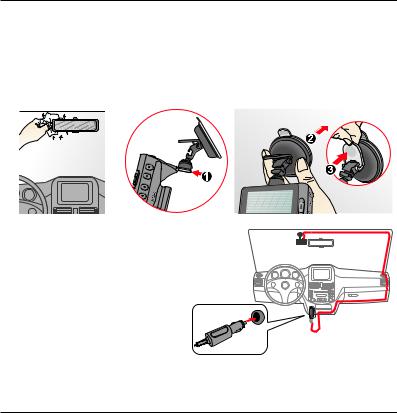
Использование устройства в автомобиле
Установка видеорегистратора
1.Убедитесь, что ваш автомобиль припаркован на горизонтальном участке дороги.
2.Следуйте приведенным ниже инструкциям, для надежной установки видеорегистратора в автомобиле.
3. Подсоедините автомобильное зарядное устройство к гнезду автомобильного прикуривателя.
Проложите кабель по потолку и
передней стойке автомобиля,чтобы он не мешал обзору водителя. Удостоверьтесь, что проложенный кабель не мешает раскрытию подушек безопасности и работе других элементов безопасности автомобиля.
6
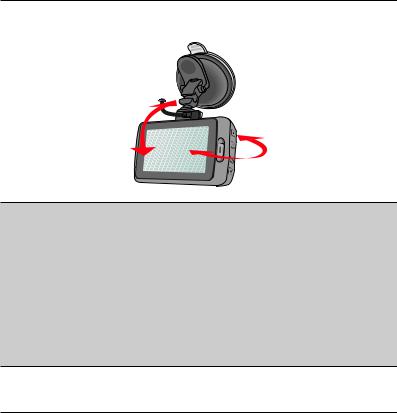
4.При установке, убедитесь, что объектив камеры расположен параллельно земле, и соотношение земля/небо приблизительно 6/4.
Примечание:
Для обеспечения наилучшего качества записи рекомендуем расположить устройство рядом с зеркалом заднего вида.
Выберите надлежащее место для размещения устройства. Убедитесь, что оно не загораживает обзор водителю.
(Только для модели с функцией GPS) Если лобовое стекло автомобиля имеет защитное покрытие, данное покрытие может быть атермическим и может влиять на прием сигнала GPS. В этом случае, пожалуйста, установите видеорегистратор в «чистую зону».
Во время загрузки устройства автоматически выполняется калибровка G-сенсора. Во избежание сбоев в работе G-сенсора ОБЯЗАТЕЛЬНО включайте устройство после его надлежащей установки в автомобиле.
7
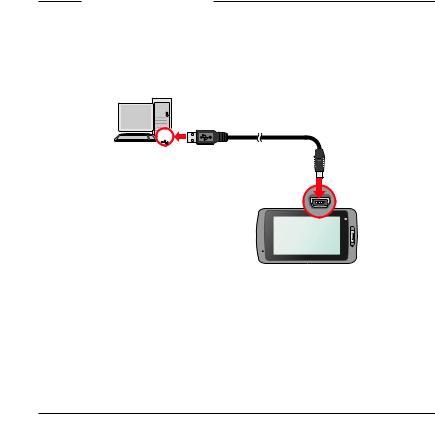
Подключение к компьютеру
Для работы с данными, которые находятся на карте памяти, видеорегистратор можно подключить к компьютеру. Следуйте приведенным ниже инструкциям для
подключения видеорегистратора к компьютеру с помощью USB-кабеля (приобретается дополнительно).
8





Данная инструкция на русском языке предназначена для видеорегистратора
Mio MiVue 618, 626, 636, 658, описывает принцип работы и основные моменты эксплуатации устройства.
Производитель настойчиво рекомендует перед включением видеорегистратора
внимательно изучить настоящую инструкцию.
Инструкция для видеорегистратора
представлена в формате PDF. Все современные браузеры уже поддерживают данный формат и сложностей с открытием файла возникнуть не должно.
Но если открыть инструкцию все же не удается, то необходимо установить на компьютер программу для чтения PDF файлов, например, Acrobat Reader. Если у вас возникли сложности с открытием инструкции на смартфоне под управлением Android, нужно установить, например, Adobe Acrobat Reader.
Комментарии (0)
Комментарии про другие Автомобильные видеорегистраторы
Другие Автомобильные видеорегистраторы Mio




